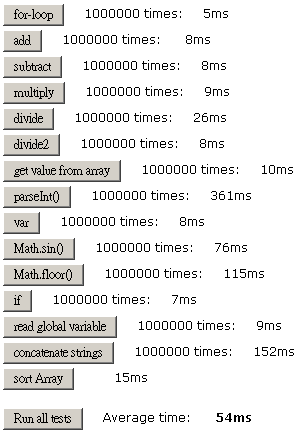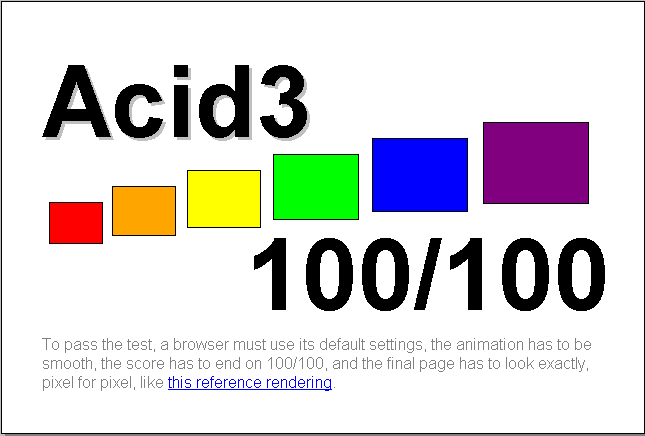在 Firefox 中, 之前已經介紹過許多好用的工具(對開發及除錯應用), 像是
Firebug – https://diary.tw/archives/245, https://diary.tw/archives/485
Web Developer – https://diary.tw/archives/227
LiveHTTPHeaders – https://diary.tw/archives/565
Fiddler – https://diary.tw/archives/287
User Agent Switcher – https://diary.tw/archives/926
這裡要介紹的是除了可以觀察每個 http 連線狀況外, 還能修改傳送資料的功能, 這個 AddOn 稱之為 Tamper Data, 光看字面上就很清楚是一個改資料的 AddOn, 但是是在執行網頁訪問的狀況下可以用插入式的方式操作, 這對於在沒有開發工具下, 要快速地進行傳送資料的調整(header, postdata), 如此一來, 可以容易地進行除錯及測試驗證.
先安裝 tamper data 這個 Firefox 的 AddOn – https://addons.mozilla.org/en-us/firefox/addon/tamper-data/
接下來可以在 Tools (工具) 選單下出來一個 Tamper Data 選項, 點選出來後, 就會出現 Tamper Data 視窗, 接下來, 就可以正常訪問一般的網站, 例如 yahoo, 會看到畫面上有一堆 request 及 response time 的 list, 如下:
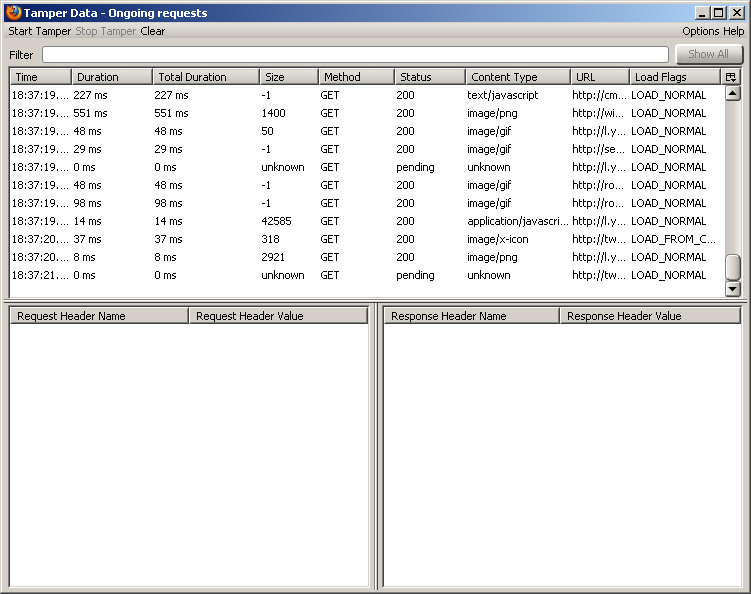
這樣對於訪問 yahoo 的結果可以一目暸然, 對任一筆資料按下右鍵, 選 [Graph All] 會出現一個有時間序的清單並圖象化, 如下:
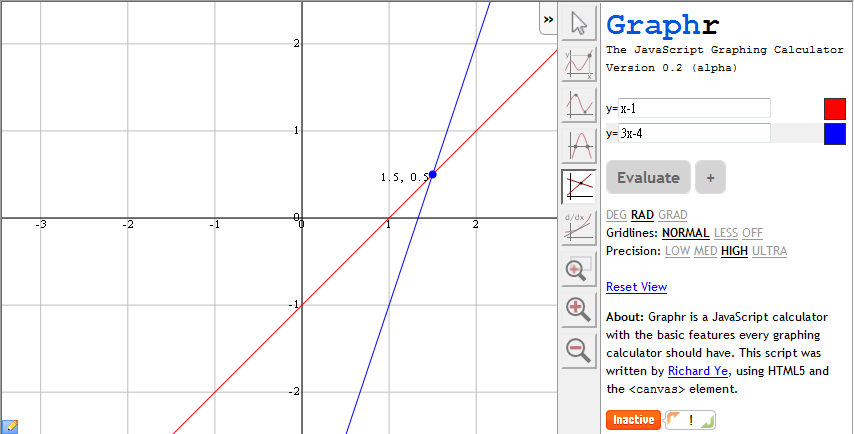
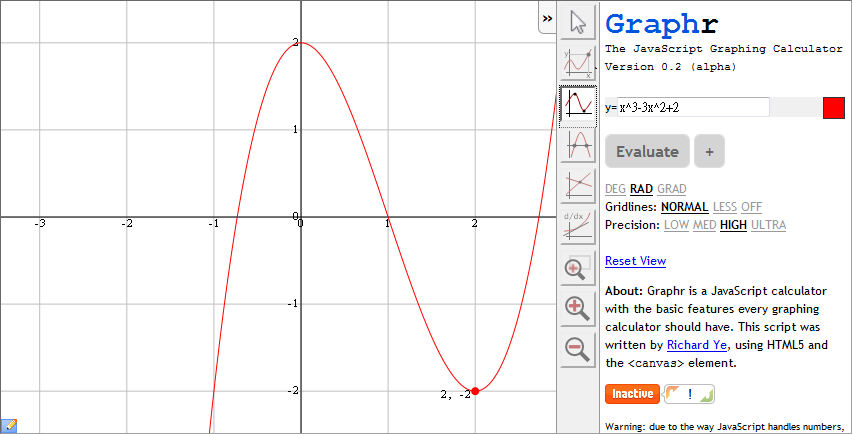
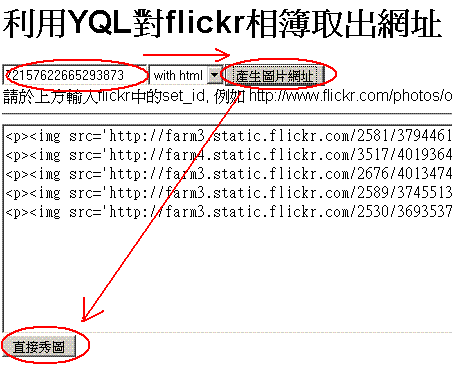
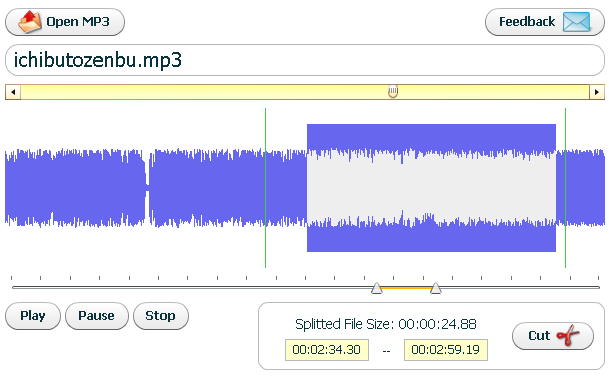
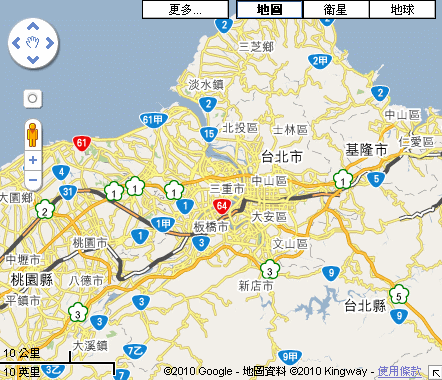 2. 縮小一點來看: 除了 Kingway 外, 還有 Mapabc, Tele Atlas, ZENRIN 等.
2. 縮小一點來看: 除了 Kingway 外, 還有 Mapabc, Tele Atlas, ZENRIN 等.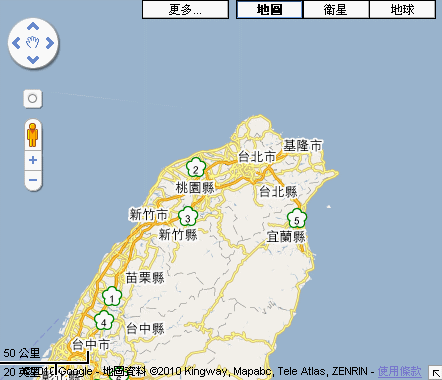 3. 相同比例換成空照時, 就是 TerraMetrics:
3. 相同比例換成空照時, 就是 TerraMetrics: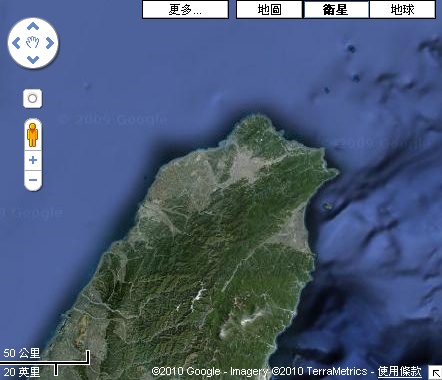 4. 縮得更小時, 全球地圖只有 google 耶.
4. 縮得更小時, 全球地圖只有 google 耶.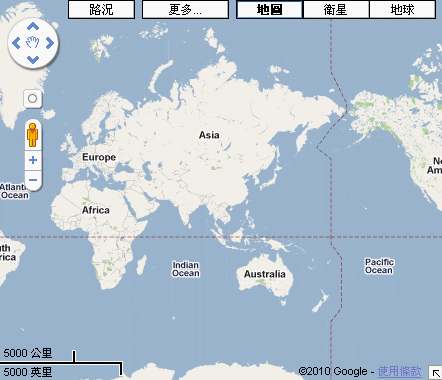 讀者可以自行試著玩看看, google maps 的圖資來源很多, 在不同的地理位置, 會有不同的資訊提供者, 非常有意思. 這裡有 google 地圖的服務條款:
讀者可以自行試著玩看看, google maps 的圖資來源很多, 在不同的地理位置, 會有不同的資訊提供者, 非常有意思. 這裡有 google 地圖的服務條款: